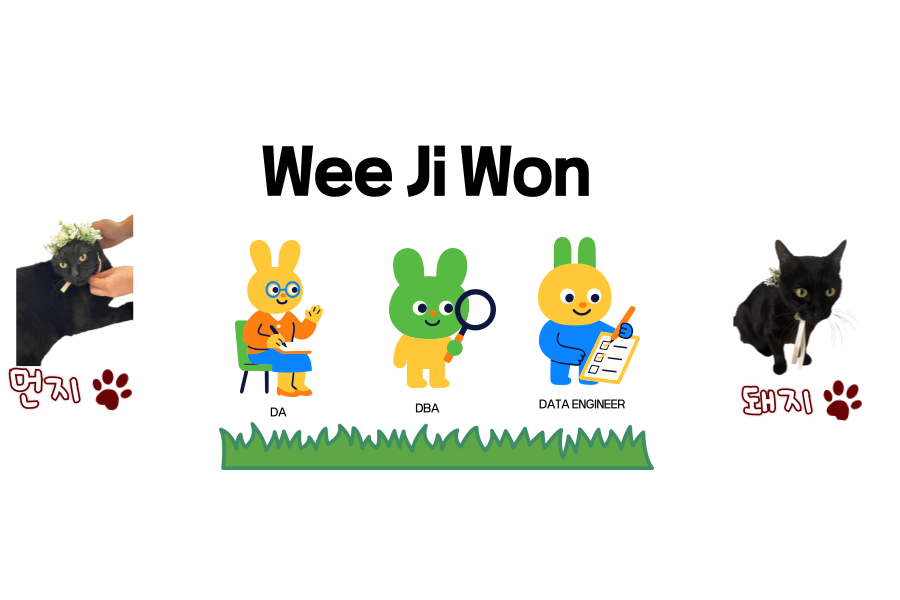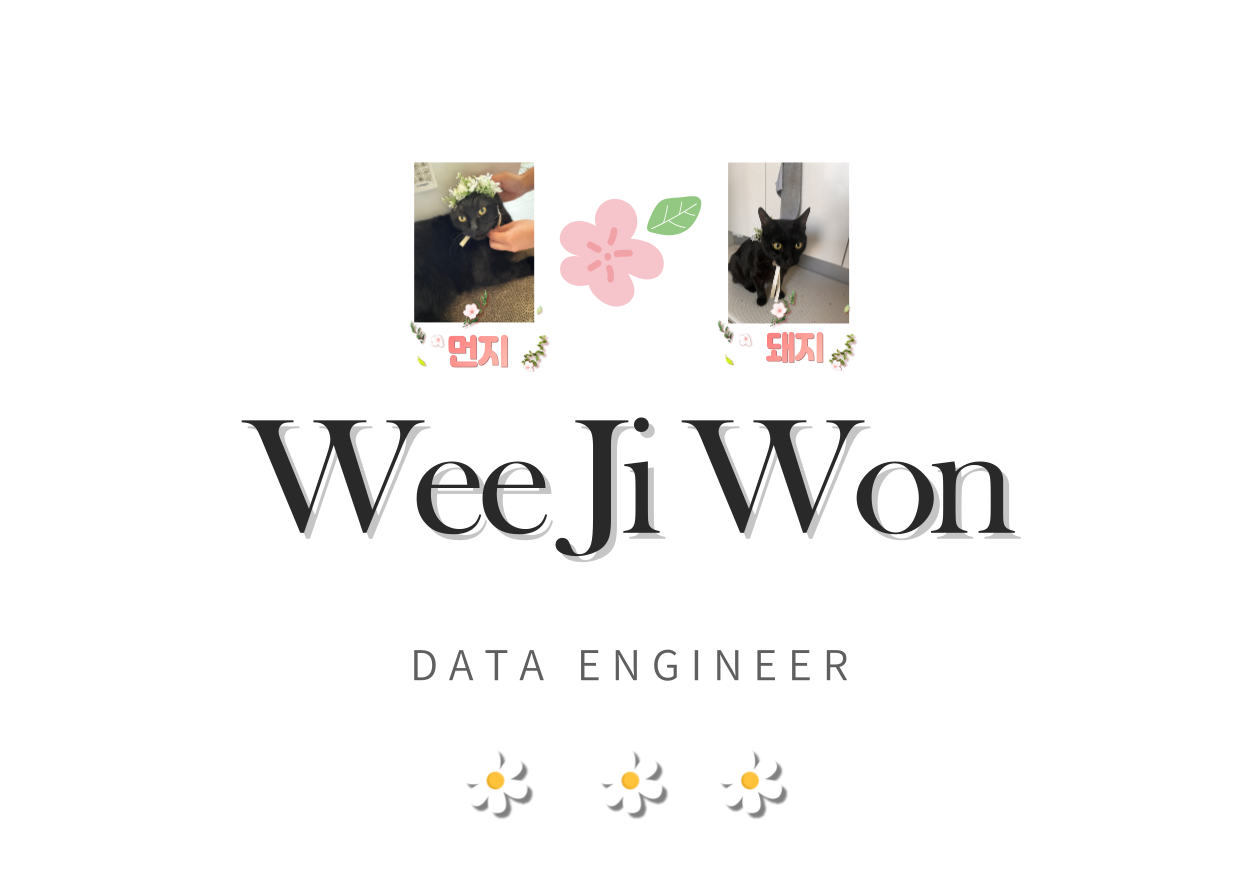-
이번 업무는 태블로 개발을 맡았다.
태블로가 좋다고 이야기는 많이 들었지만, 이제 직접 만져 본 지 일주일도 안 되어서인지 많이 어렵다고 느껴진다 😭
그래도 익숙해지면 많이 좋아지겠지?
그래서 요 한 3일정도 사용하면서 얻었던(개인적으로 어려워서 고생했던 것들을 조금 정리해보려 한다!)
데이터는 태블로에서 제공하는 superstore로 진행했다. 아래처럼 아주 간단한 대시보드를 하나 만들었다.
1. 시트 만들기: 조회와 초기화 시트 2개를 만들어야 한다.
2. 그다음 계산된 필드 만들기로 조회와 초기화라는 단어를 가진 필드를 만들어준다.


3. 그 다음 조회 시트에서 조회를 행에 드래그해서 넣고 모양을 이쁘게 다듬어줘야 한다.(영상 올렸는데 영상이 짤렸다..아이고)
3-1. 조회를 행에 드래그 하고 마크에서 다각형으로 변경한다.
3-2. 위쪽에 있는 조회에서 오른쪽 클릭해서 '행에 대한 필드 레이블 숨기기'를 클릭한다.

3-3. 조회 글씨 위에서 오른쪽 클릭 후 글꼴과 맞춤을 취향에 맞게 조절한다.
3-4. 테두리 서식(밭전 모양) 을 누르고 행에서 행 구분선을 없음으로 선택한다.
3-5. 음영서식(페인트통) 에서 마음에 드는 색을 입혀 버튼에 색을 준다.
4. 대시보드에서 필터 할 값을 정한다. 이 예제에서는 제품이름과 배송날짜를 필터링해보려고 한다.
아래 사진처럼 고객이름을 필터칸에 드래그하면 필터에 사용할 값들을 지정하라고 한다. 모두 사용을 체크하고 적용한다.
날짜도 자신이 원하는 대로 필터 기준을 정해서 적용한다.
⭐ 5. 필터에 존재하는 두 칼럼을 마크의 세부정보로 복사한다. shift를 눌러 두 개 모두 선택한 후 ctrl 버튼을 누른 상태로 두 개를 끌어주면 복사가 된다. 초기화는 세부정보에만 있으면 된다.
최종적으로 아래 두 사진처럼 생성이 된다.

6. 그다음에 대시보드에 가서 조회와 초기화를 적당한 위치에 배치시킨 뒤 조회 옆 삼각형을 눌러 필터를 추가해 준다.(이것도 영상으로 올렸는데 영상이 짤리나 보다..)
6-1. 대시보드로 이동해서 왼쪽 아래에 가로 컨테이너를 추가해준다.
6-2. 가로 컨테이너 안에 조회와 초기화 시트를 넣어준다.
6-3. 대시보드에 놓아진 조회의 메뉴 🔻(아래 삼각형)을 눌러 필터를 화면에 추가하고 적당한 위치에 배치한다.
⭐ 7. ctrl+shift+d를 눌러 동작탭을 열고 동작을 추가해 준다.(대시보드> 동작 메뉴로 가도 된다.)
동작은 총 2가지로 조회와 초기화를 추가한다. 해당 시트 선택 시 대상 시트를 변화시킨다는 내용이다.

결과 확인: 약간 미숙한 것 같지만 작동을 잘하는 것 같다 🤗
추가로 아래 그림에서 처럼 '관련된 값만', '데이터베이스의 모든 값'이라는 옵션이 있다. 말 그대로 모든 값은 데이터 전부이고, 관련된 것은 다른 필터와 함께 연관되어서 작동한다.
예를 들어, 고객 이름을 선택하면 해당 고객이 배송한 날짜에서만 선택할 수 있는 것이다. 순차 필터에 사용하기에 좋다. 위지원
위지원데이터와 관련된 일을 모두 좋아합니다
'2024년' 카테고리의 다른 글
태블로 신병훈련소 25기 정리 및 후기 (6) 2024.11.11 Tableau Lod(Level Of Detail) (1) 2024.10.14 밤새고 정처기 본 후기 🥳 드디어 정처기 끝! (0) 2024.09.12 [SQLP] 조인 튜닝 (0) 2024.08.09 20대의 끝, 나의 30대의 시작은 성공적이었을까? #3 봉사와 마음건강 (26) 2024.07.16
데이터를 사랑하고 궁금해하는 기록쟁이입니다! 😉 Super Data Girl이 되는 그날까지🏃♀️ 화이팅!